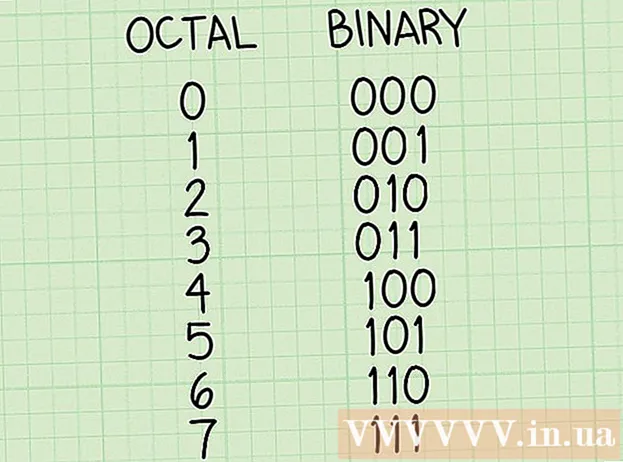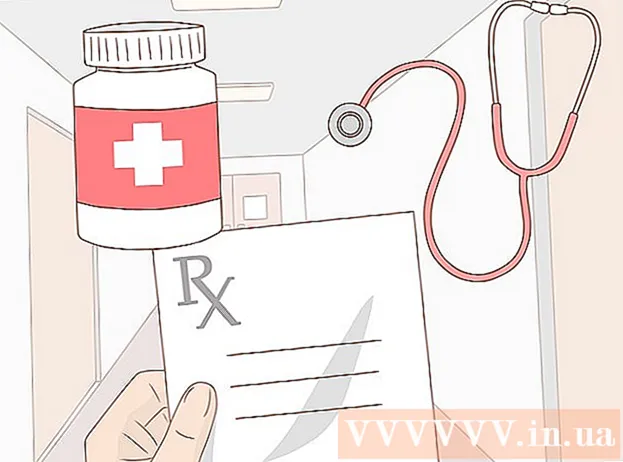Författare:
Sara Rhodes
Skapelsedatum:
13 Februari 2021
Uppdatera Datum:
1 Juli 2024
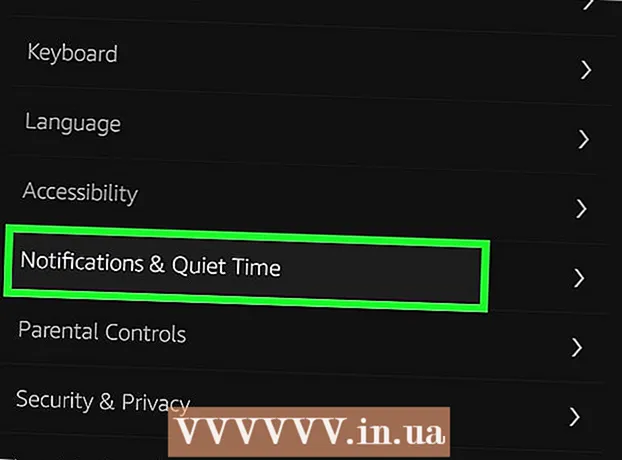
Innehåll
- Steg
- Del 1 av 3: Hur man stänger en app på Kindle Fire HD
- Del 2 av 3: Hur man förhindrar autostart -applikationer
- Del 3 av 3: Så här stänger du av appaviseringar
Appar som körs i bakgrunden på din Kindle Fire HD kan tömma batteriet och till och med bromsa surfplattans prestanda. Sådana applikationer kan stängas genom listan över applikationer i inställningsmenyn.
Steg
Del 1 av 3: Hur man stänger en app på Kindle Fire HD
 1 Svep nedåt från toppen av skärmen för att öppna menyn. Du kan också klicka på den kugghjulsformade ikonen i det övre högra hörnet för att öppna menyn.
1 Svep nedåt från toppen av skärmen för att öppna menyn. Du kan också klicka på den kugghjulsformade ikonen i det övre högra hörnet för att öppna menyn.  2 Tryck på "Mer" för att öppna fler alternativ och tryck sedan på "Program". Skärmen visar en lista över alla program som är installerade på Kindle Fire HD.
2 Tryck på "Mer" för att öppna fler alternativ och tryck sedan på "Program". Skärmen visar en lista över alla program som är installerade på Kindle Fire HD.  3 Öppna "Filtrera efter" -menyn högst upp på skärmen. Välj sedan "Kör applikationer". En lista över program som för närvarande körs på surfplattan visas.
3 Öppna "Filtrera efter" -menyn högst upp på skärmen. Välj sedan "Kör applikationer". En lista över program som för närvarande körs på surfplattan visas.  4 Välj appen du vill stänga. Klicka sedan på "Force Stop". Tryck nu på "OK"> "Rensa data"> "OK". Den valda applikationen stängs.
4 Välj appen du vill stänga. Klicka sedan på "Force Stop". Tryck nu på "OK"> "Rensa data"> "OK". Den valda applikationen stängs.  5 Upprepa det fjärde steget för varje applikation du vill stänga. Surfplattans prestanda bör förbättras när du stänger körande applikationer och batteriet laddas ur långsammare.
5 Upprepa det fjärde steget för varje applikation du vill stänga. Surfplattans prestanda bör förbättras när du stänger körande applikationer och batteriet laddas ur långsammare.
Del 2 av 3: Hur man förhindrar autostart -applikationer
 1 Starta om din Kindle Fire HD. Alla program stängs, men program som är inställda på att starta automatiskt öppnas.
1 Starta om din Kindle Fire HD. Alla program stängs, men program som är inställda på att starta automatiskt öppnas.  2 Svep nedåt från toppen av skärmen för att öppna menyn. Du kan också klicka på den kugghjulsformade ikonen i det övre högra hörnet för att öppna menyn.
2 Svep nedåt från toppen av skärmen för att öppna menyn. Du kan också klicka på den kugghjulsformade ikonen i det övre högra hörnet för att öppna menyn.  3 Tryck på "Mer" för att öppna fler alternativ och tryck sedan på "Program". Skärmen visar en lista över alla program som är installerade på Kindle Fire HD.
3 Tryck på "Mer" för att öppna fler alternativ och tryck sedan på "Program". Skärmen visar en lista över alla program som är installerade på Kindle Fire HD.  4 Öppna "Filtrera efter" -menyn högst upp på skärmen. Välj sedan "Kör applikationer". En lista över program som för närvarande körs på surfplattan visas.
4 Öppna "Filtrera efter" -menyn högst upp på skärmen. Välj sedan "Kör applikationer". En lista över program som för närvarande körs på surfplattan visas.  5 Välj en av apparna. Ett antal alternativ öppnas. En av dem kommer att vara "Starta som standard". Inaktivera det här alternativet så att programmet inte längre startar automatiskt.
5 Välj en av apparna. Ett antal alternativ öppnas. En av dem kommer att vara "Starta som standard". Inaktivera det här alternativet så att programmet inte längre startar automatiskt.  6 Upprepa det femte steget för varje applikation som inte bör startas som standard. Detta sparar tid genom att inte stänga bakgrundsapplikationer i framtiden.
6 Upprepa det femte steget för varje applikation som inte bör startas som standard. Detta sparar tid genom att inte stänga bakgrundsapplikationer i framtiden.
Del 3 av 3: Så här stänger du av appaviseringar
 1 Svep nedåt från toppen av skärmen för att öppna menyn. Du kan också klicka på den kugghjulsformade ikonen i det övre högra hörnet för att öppna menyn.
1 Svep nedåt från toppen av skärmen för att öppna menyn. Du kan också klicka på den kugghjulsformade ikonen i det övre högra hörnet för att öppna menyn.  2 Tryck på "Mer" för att öppna fler alternativ och tryck sedan på "Program". Skärmen visar en lista över alla program som är installerade på Kindle Fire HD.
2 Tryck på "Mer" för att öppna fler alternativ och tryck sedan på "Program". Skärmen visar en lista över alla program som är installerade på Kindle Fire HD.  3 Klicka på "Meddelandeinställningar". En lista över appar för vilka aviseringar är aktiverade visas. För att inaktivera appaviseringar, flytta reglaget bredvid meddelandet till "Av" -läget.
3 Klicka på "Meddelandeinställningar". En lista över appar för vilka aviseringar är aktiverade visas. För att inaktivera appaviseringar, flytta reglaget bredvid meddelandet till "Av" -läget.